Docker는 데이터 볼륨 기술을 요약하고 공유합니다.
이 기사는 Docker에서 요약하고 공유하는 데이터 볼륨 기술 관련 지식을 제공하는 것이 모든 사람에게 도움이 되기를 바랍니다.
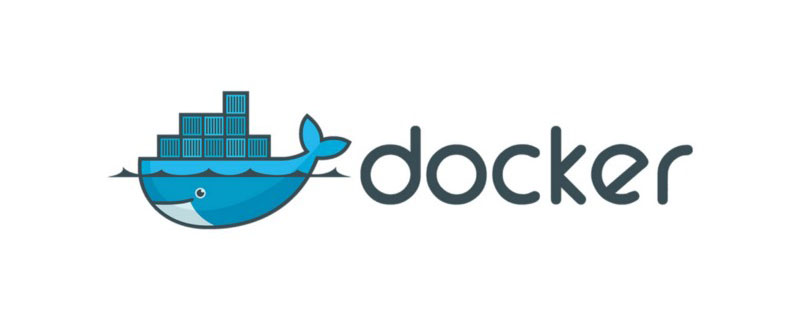
Docker 데이터 볼륨 기술
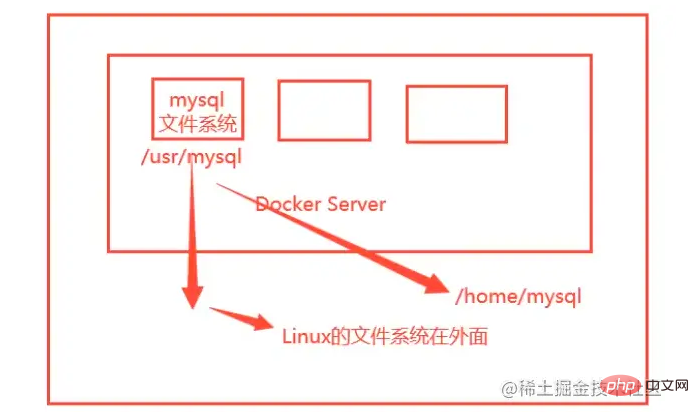
컨테이너 데이터 볼륨이란
Docker의 개념 검토
환경과 함께 패키지로 거울에 담을 예정입니다!
데이터? 데이터가 컨테이너에 있는 경우 컨테이너를 삭제하면 데이터가 손실됩니다! 요구 사항: 데이터를 유지할 수 있습니다.
MySQL, 컨테이너가 삭제되면 데이터베이스가 삭제되고 실행됩니다. ---> 요구 사항: MySQL 데이터를 로컬에 저장할 수 있습니다!
컨테이너 간 데이터 공유 기술이 있을 수 있어요! Docker 컨테이너에서 생성된 데이터는 로컬에 동기화됩니다!
롤링기술입니다! 디렉토리 마운트, 컨테이너의 디렉토리를 Linux×에 마운트하세요!
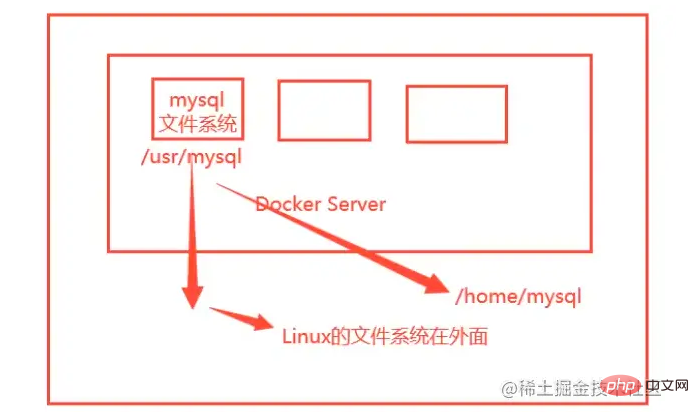
요약: 컨테이너의 지속성 및 동기화 작업! 컨테이너 간 데이터 공유도 가능합니다!
데이터 볼륨 사용
docker run -it -v 宿主机目录: 容器目录 -p 主机端口:容器端口 容器id
실습 연습
검사하여 동기화 세부 정보 보기
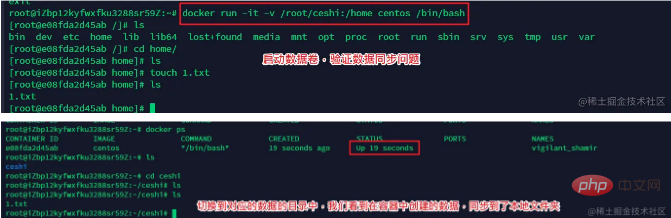
컨테이너에 파일을 생성하여 로컬 폴더와 동기화되었는지 확인
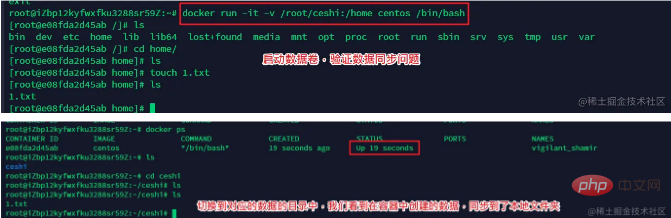
컨테이너가 다음으로 로컬 파일을 수정하여 수정 사항이 컨테이너
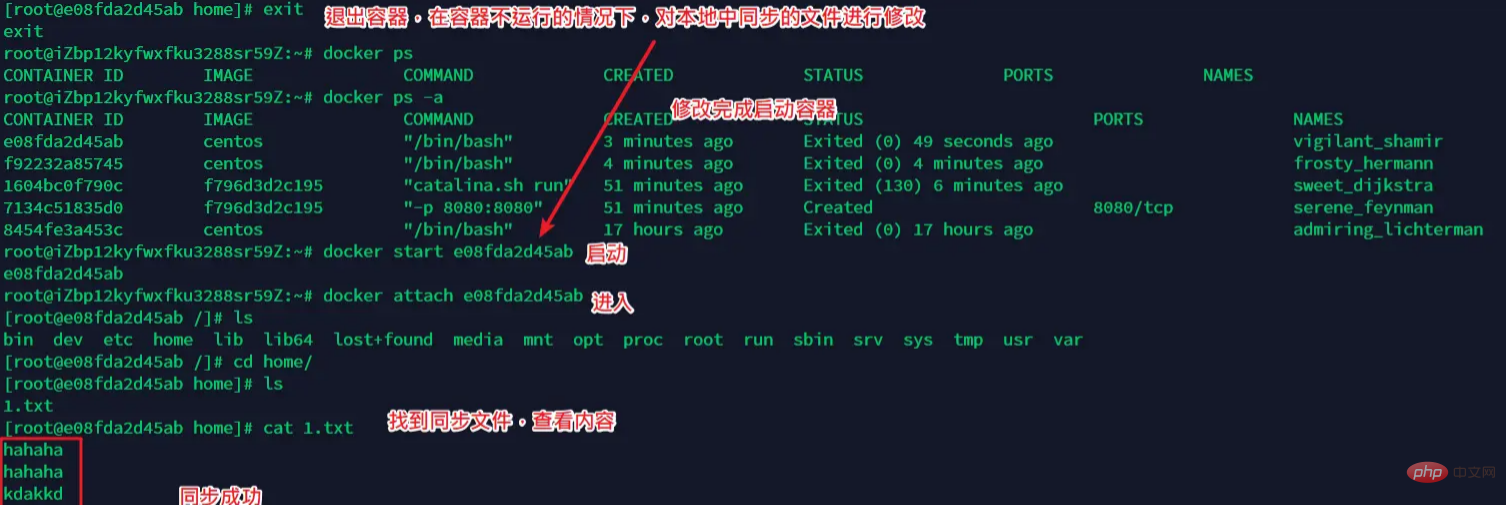
Mysql 실제 전투
command
docker run -d -p 3310:3306 -v /root/mysql/conf:/etc/mysql/conf.d -v /root/mysql/data:/var/lib/mysql -e MYSQL_ROOT_PASSWORD=123456 --name mysql01 mysql:5.7
parameter
-d 백그라운드 작업
- p 포트 매핑
-v 데이터 볼륨 마운트: 데이터 동기화
-e 환경 변수 설정: MySQL 로그인 비밀번호는 여기에서 설정됩니다.
--name 컨테이너 이름 지정
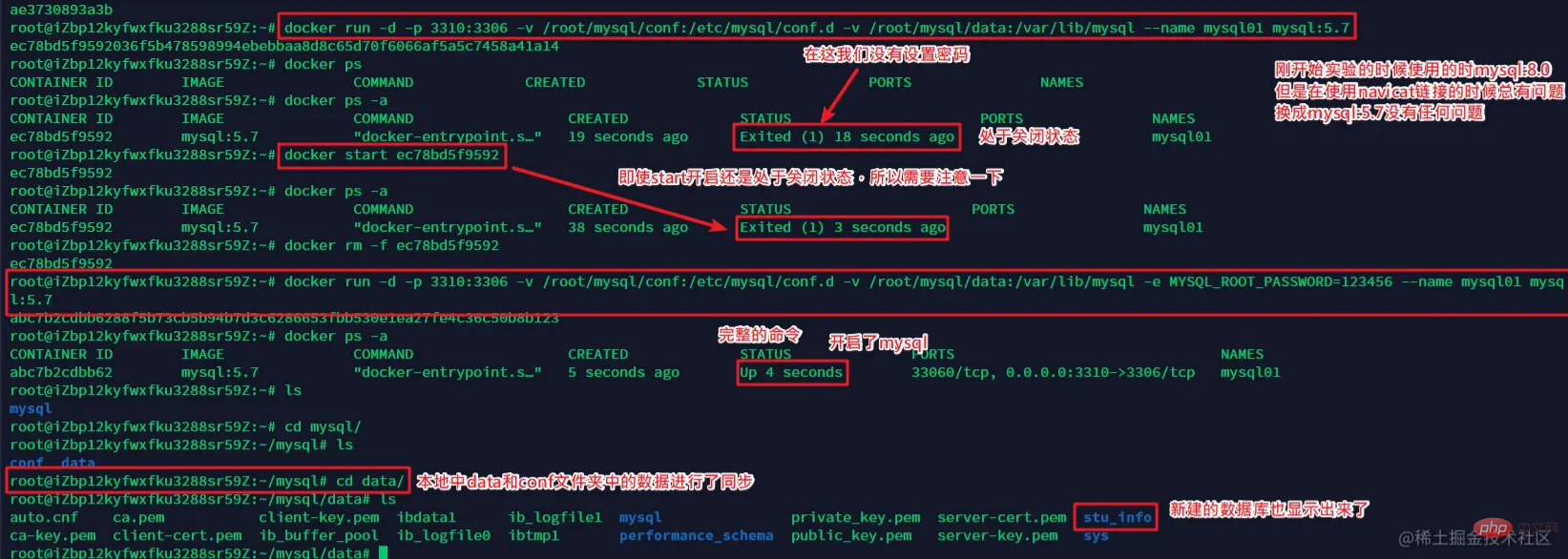
테스트 결과: 연결 성공
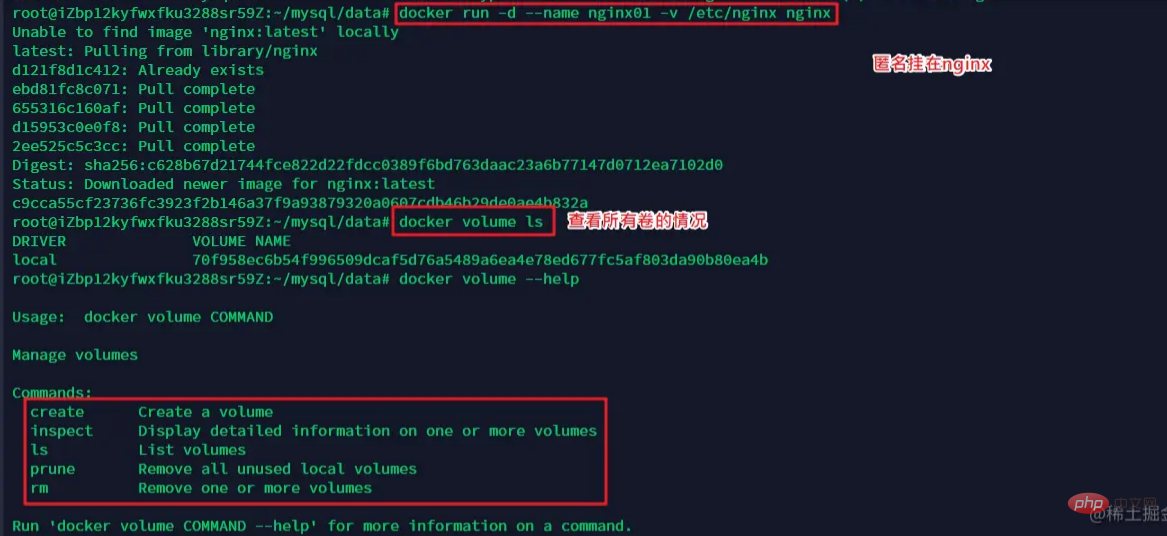
발생한 문제
처음 사용한 최신 버전의 mysql: 8.0----navicat을 사용하여 연결할 때 항상 설명할 수 없는 오류가 보고되었습니다.
해결 방법: 버전 5.7로 변경하면 문제가 없습니다
미러 mysql을 실행하면, 비밀번호를 설정하기 위해 -e MYSQL_ROOT_PASSWORD=123456을 추가하지 않습니다. 컨테이너는 항상 닫히고 다시 시작해도 열리지 않습니다
완벽하게 활성화하려면 -e MYSQL_ROOT_PASSWORD=123456을 추가하세요
컨테이너를 삭제하더라도 , 그리고 로컬에 마운트한 데이터 볼륨은 여전히 손실되지 않습니다. 이는 컨테이너 데이터
named mount 및 익명 마운트
anonymous mount-v 경로의 지속성 기능을 실현합니다. 컨테이너!
docker run -d --name nginx01 -v /etc/nginx nginx
docker volume ls
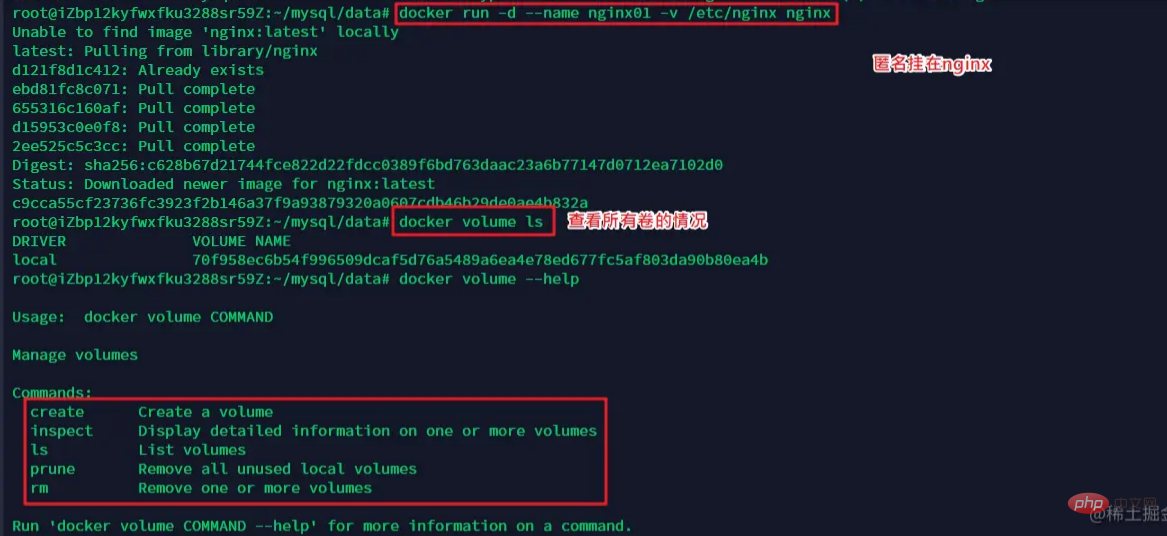
입니다. -v 마운트된 볼륨의 이름: 컨테이너의 경로
docker run -d --name nginx01 -v 具名挂在名称:/etc/nginx nginx
docker의 콘텐츠 디렉터리: /var/lib/docker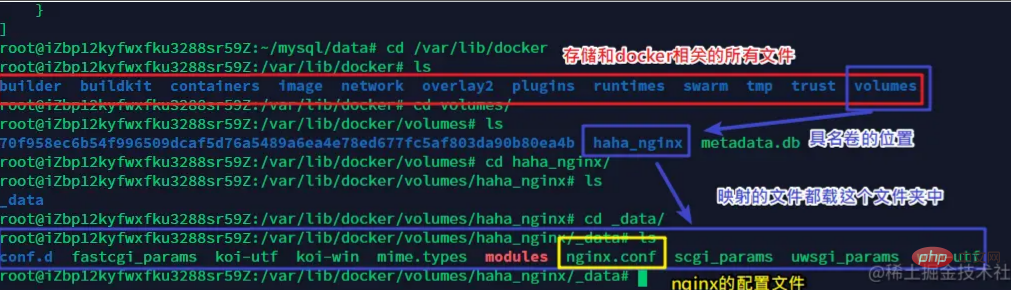
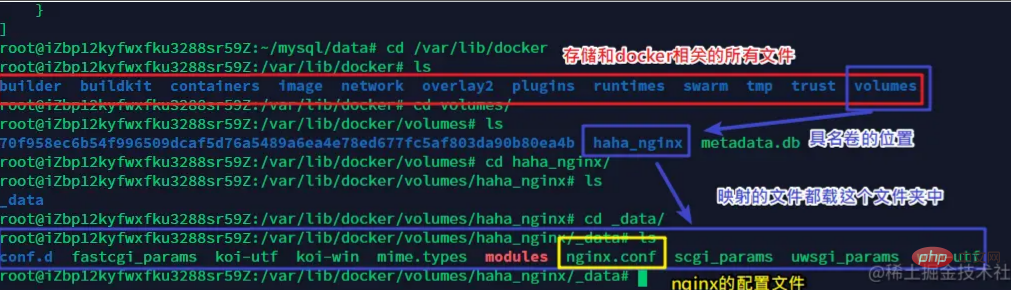
이름이 지정된 마운트와 익명 마운트를 구별하려면 마운트할 경로
-v 컨테이너 내부 경로 #익명 마운트 -v 볼륨 이름: 컨테이너 내부 경로 # 명명된 마운트 -v /컨테이너 외부 경로: 컨테이너 내부 경로 # 마운트할 경로 지정 Extension-v 컨테이너 경로: ro rw 읽기 및 쓰기 권한 변경ro readonly 읽기 전용rw readwrite 읽기 및 쓰기 가능一旦设置了这个容器权限,容器对我们挂载出来的内容就有限定了
docker run -d --name nginx01 -v 具名挂在名称:/etc/nginx:ro nginx docker run -d --name nginx01 -v 具名挂在名称:/etc/nginx:rw nginx
Ro 只要看到ro就说明这个路径只能通过宿主机来进行操作,容器内是无法操作的!
初识Dockerfile
dockerfile
dockerfile就是用来构建docker镜像文件的!命令脚本!先体验一下
通过这个脚本可以生成镜像,镜像是一层一层的,脚本是一个个的命令,每个命令都是一层!
写一个dockerfile
# 创立一个dockerfile文件,名字可以随便的取,最好叫做dockerfile # 文件中的内容 指令(大写) 参数 FROM centos VOLUME ["volme01","volume02"] CMD echo "--------end----------" CMD /bin/bash #这里每个指令就是镜像的一层
使用dockerfile生成镜像
docker build -f dockerfile文件位置 -t 镜像名称和版本 镜像生成的位置
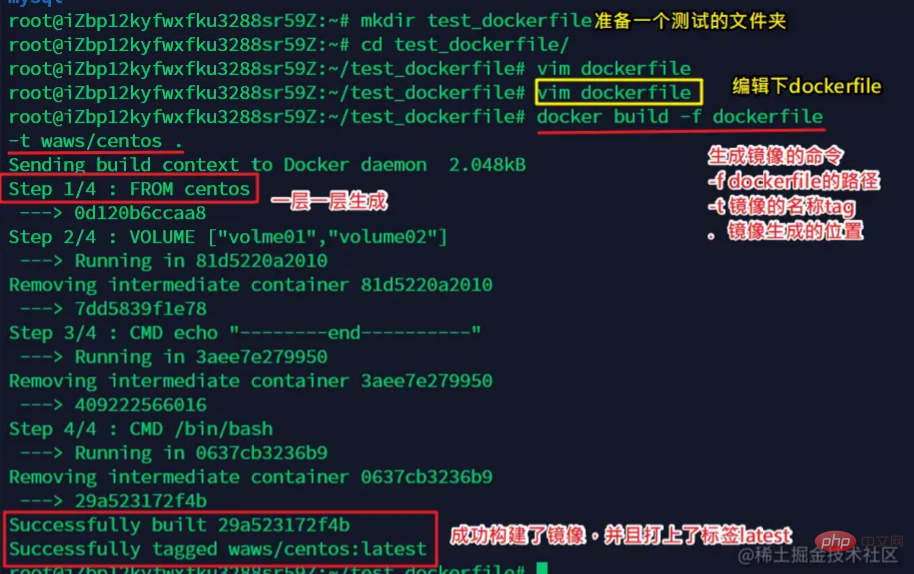
进入镜像查看详情
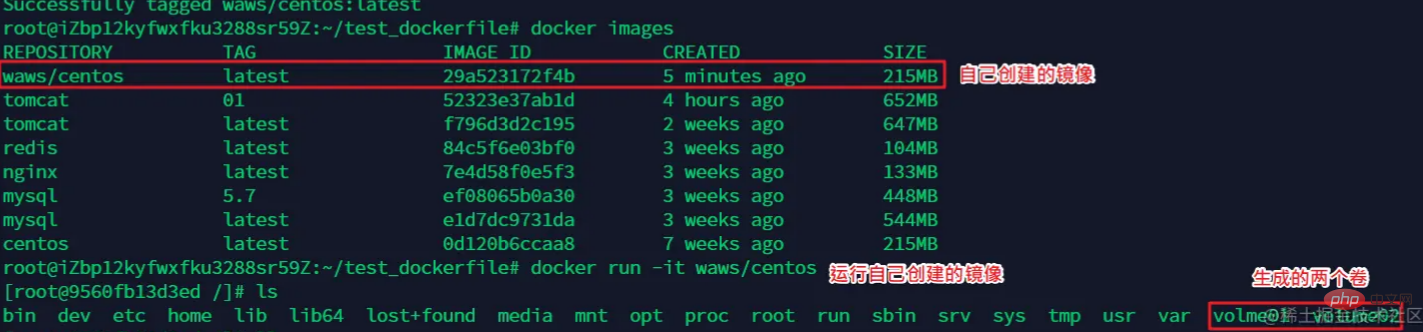
查看卷的同步目录
docker ps -a
docker inspect 容器id
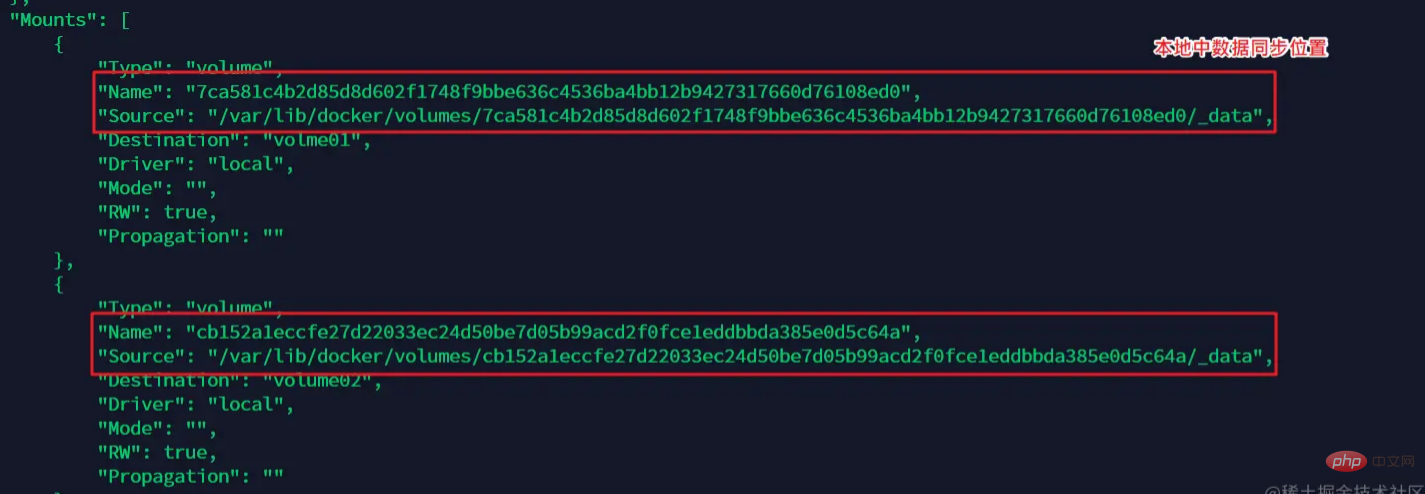
最后测试两个文件夹中是不是同步
同步成功
总结
使用dockerfile构建镜像的方式在我们未来的使用中非常的多,因为我们通常会构建自己的镜像
假设构建镜像时候没有挂载卷,要手动镜像挂载-v
数据卷容器
实际上即使保证的容器之间的数据共享的问题
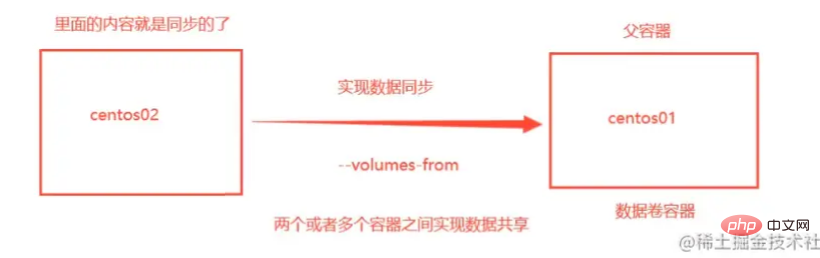
数据卷容器实际上就是被拷贝数据的容器(A- volumes-from ->B,B是数据卷容器)
测试两个镜像之间同步
首先先开三个容器
创建docker01
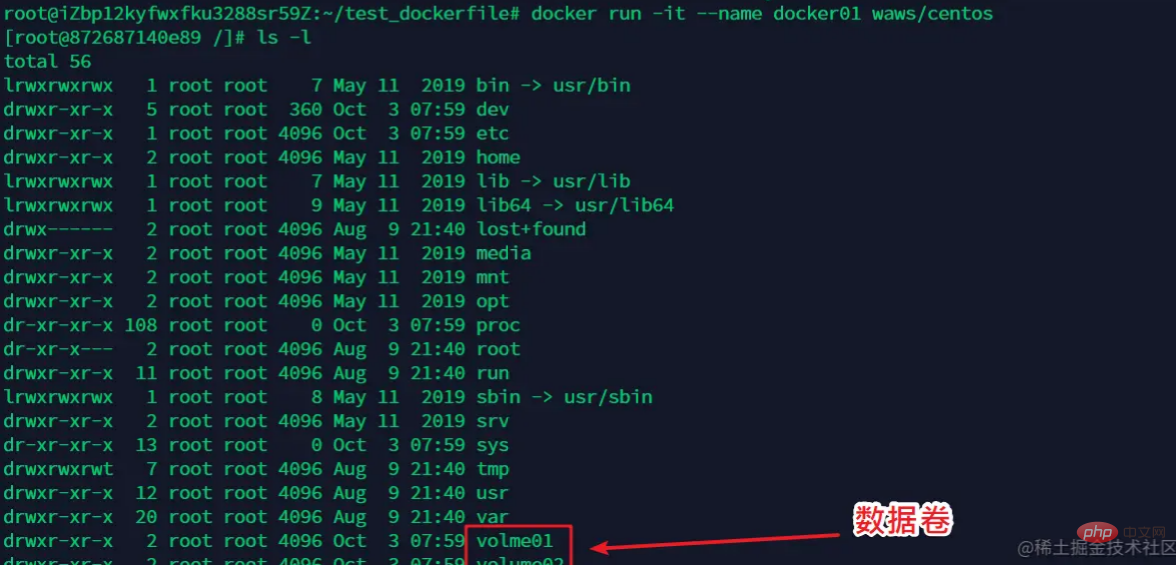
创建docker02 --volumes-from docekr01
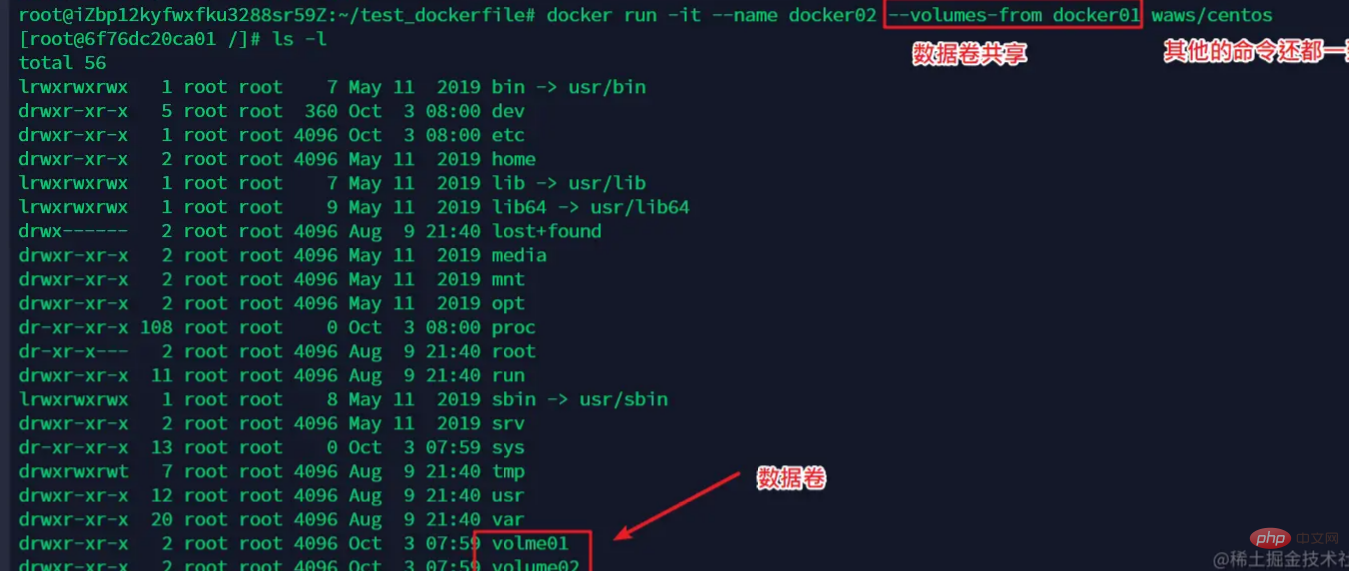
创建docker03 --volumes-from docekr02
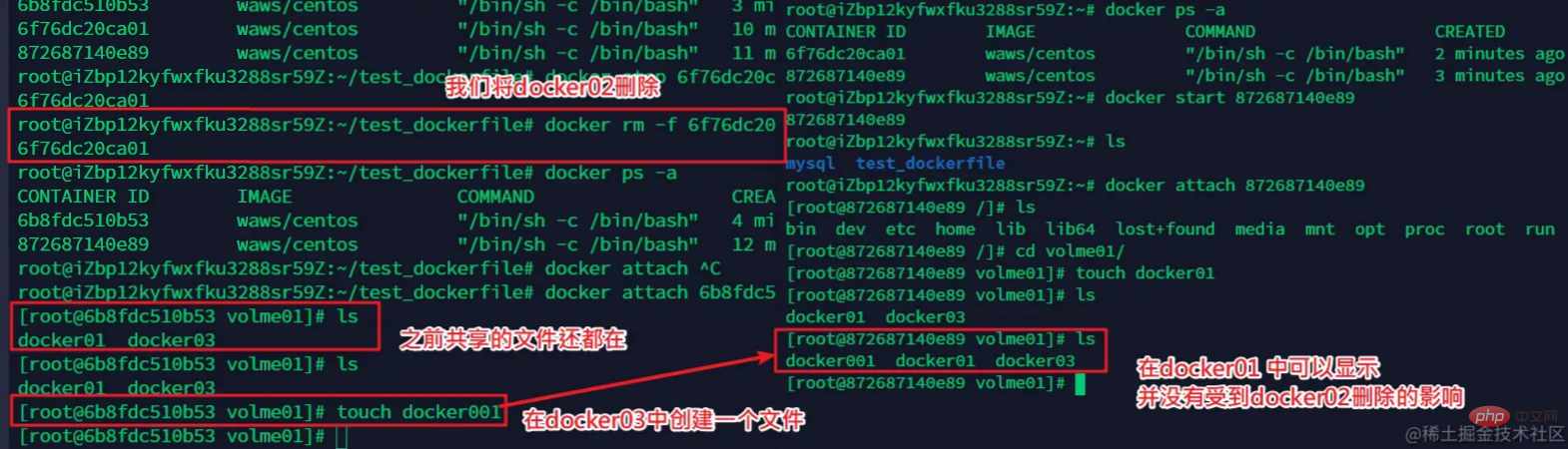
查看docker01和docker03之间的数据共享
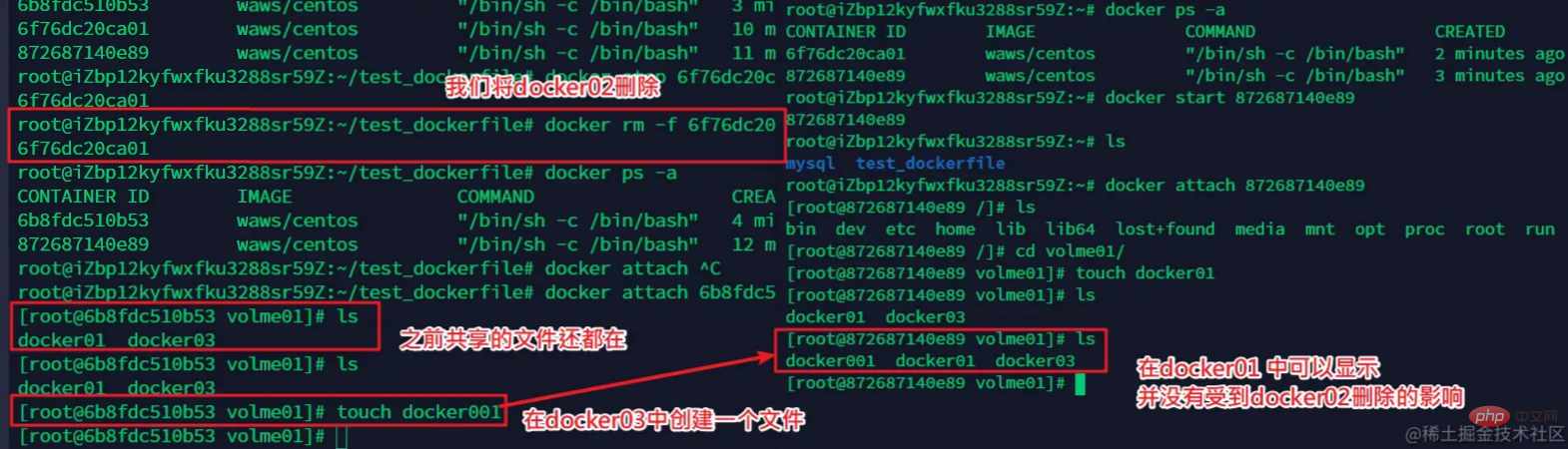
接着我们将docker02删除,查看docker01和docker03之间的数据共享
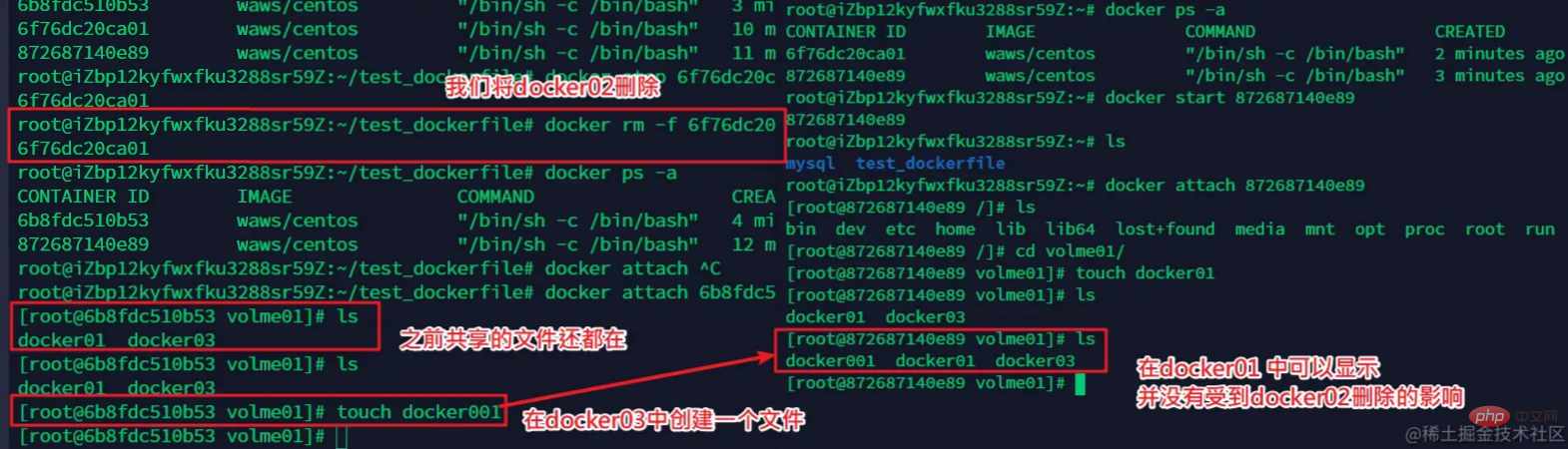
总结:
实现多个mysql之间的数据共享
docker run -d -p 3310:3306 -v /root/mysql/conf:/etc/mysql/conf.d -v /root/mysql/data:/var/lib/mysql -e MYSQL_ROOT_PASSWORD=123456 --name mysql01 mysql:5.7 docker run -d -p 3310:3306 --volumes-from mysql01 -e MYSQL_ROOT_PASSWORD=123456 --name mysql02 mysql:5.7
总结:
容器之间配置信息的传递。数据卷容器的声明周期一直持续到没有容器使用位置
理解:容器之间只要是共享就会数据copy,即使有的容器被删除,数据依然存在,直到所有共享 的容器都删除,数据才会被彻底删除
但是一旦你持久化到了本地,这个时候,本地的数据是不会删除的。
推荐学习:《docker视频教程》
위 내용은 Docker는 데이터 볼륨 기술을 요약하고 공유합니다.의 상세 내용입니다. 자세한 내용은 PHP 중국어 웹사이트의 기타 관련 기사를 참조하세요!

핫 AI 도구

Undresser.AI Undress
사실적인 누드 사진을 만들기 위한 AI 기반 앱

AI Clothes Remover
사진에서 옷을 제거하는 온라인 AI 도구입니다.

Undress AI Tool
무료로 이미지를 벗다

Clothoff.io
AI 옷 제거제

AI Hentai Generator
AI Hentai를 무료로 생성하십시오.

인기 기사

뜨거운 도구

메모장++7.3.1
사용하기 쉬운 무료 코드 편집기

SublimeText3 중국어 버전
중국어 버전, 사용하기 매우 쉽습니다.

스튜디오 13.0.1 보내기
강력한 PHP 통합 개발 환경

드림위버 CS6
시각적 웹 개발 도구

SublimeText3 Mac 버전
신 수준의 코드 편집 소프트웨어(SublimeText3)

뜨거운 주제
 7499
7499
 15
15
 1377
1377
 52
52
 77
77
 11
11
 52
52
 19
19
 19
19
 52
52
 PHP 분산 시스템 아키텍처 및 실습
May 04, 2024 am 10:33 AM
PHP 분산 시스템 아키텍처 및 실습
May 04, 2024 am 10:33 AM
PHP 분산 시스템 아키텍처는 네트워크에 연결된 시스템 전체에 다양한 구성 요소를 분산하여 확장성, 성능 및 내결함성을 달성합니다. 아키텍처에는 애플리케이션 서버, 메시지 대기열, 데이터베이스, 캐시 및 로드 밸런서가 포함됩니다. PHP 애플리케이션을 분산 아키텍처로 마이그레이션하는 단계는 다음과 같습니다. 서비스 경계 식별 메시지 대기열 시스템 선택 마이크로서비스 프레임워크 채택 컨테이너 관리에 배포 서비스 검색
 PHP 마이크로서비스 컨테이너화의 민첩한 개발 및 운영
May 08, 2024 pm 02:21 PM
PHP 마이크로서비스 컨테이너화의 민첩한 개발 및 운영
May 08, 2024 pm 02:21 PM
답변: PHP 마이크로서비스는 민첩한 개발을 위해 HelmCharts로 배포되고 격리 및 확장성을 위해 DockerContainer로 컨테이너화됩니다. 자세한 설명: HelmCharts를 사용하여 PHP 마이크로서비스를 자동으로 배포하여 민첩한 개발을 달성하세요. Docker 이미지를 사용하면 마이크로서비스의 신속한 반복 및 버전 제어가 가능합니다. DockerContainer 표준은 마이크로서비스를 격리하고 Kubernetes는 컨테이너의 가용성과 확장성을 관리합니다. Prometheus 및 Grafana를 사용하여 마이크로서비스 성능 및 상태를 모니터링하고 경보 및 자동 복구 메커니즘을 생성하세요.
 PI 노드 교육 : PI 노드 란 무엇입니까? Pi 노드를 설치하고 설정하는 방법은 무엇입니까?
Mar 05, 2025 pm 05:57 PM
PI 노드 교육 : PI 노드 란 무엇입니까? Pi 노드를 설치하고 설정하는 방법은 무엇입니까?
Mar 05, 2025 pm 05:57 PM
Pinetwork 노드에 대한 자세한 설명 및 설치 안내서이 기사에서는 Pinetwork Ecosystem을 자세히 소개합니다. Pi 노드, Pinetwork 생태계의 주요 역할을 수행하고 설치 및 구성을위한 전체 단계를 제공합니다. Pinetwork 블록 체인 테스트 네트워크가 출시 된 후, PI 노드는 다가오는 주요 네트워크 릴리스를 준비하여 테스트에 적극적으로 참여하는 많은 개척자들의 중요한 부분이되었습니다. 아직 Pinetwork를 모른다면 Picoin이 무엇인지 참조하십시오. 리스팅 가격은 얼마입니까? PI 사용, 광업 및 보안 분석. Pinetwork 란 무엇입니까? Pinetwork 프로젝트는 2019 년에 시작되었으며 독점적 인 Cryptocurrency Pi Coin을 소유하고 있습니다. 이 프로젝트는 모든 사람이 참여할 수있는 사람을 만드는 것을 목표로합니다.
 DeepSeek을 설치하는 방법
Feb 19, 2025 pm 05:48 PM
DeepSeek을 설치하는 방법
Feb 19, 2025 pm 05:48 PM
Docker 컨테이너를 사용하여 사전 컴파일 된 패키지 (Windows 사용자의 경우)를 사용하여 소스 (숙련 된 개발자)를 컴파일하는 것을 포함하여 DeepSeek를 설치하는 방법에는 여러 가지가 있습니다. 공식 문서는 신중하게 문서를 작성하고 불필요한 문제를 피하기 위해 완전히 준비합니다.
 PHP CI/CD를 사용하여 빠르게 반복하는 방법은 무엇입니까?
May 08, 2024 pm 10:15 PM
PHP CI/CD를 사용하여 빠르게 반복하는 방법은 무엇입니까?
May 08, 2024 pm 10:15 PM
답변: CI/CD 파이프라인 설정, 자동화된 테스트 및 배포 프로세스를 포함하여 빠른 반복을 달성하려면 PHPCI/CD를 사용하십시오. CI/CD 파이프라인 설정: CI/CD 도구를 선택하고, 코드 저장소를 구성하고, 빌드 파이프라인을 정의합니다. 자동화된 테스트: 단위 및 통합 테스트를 작성하고 테스트 프레임워크를 사용하여 테스트를 단순화합니다. 실제 사례: TravisCI 사용: TravisCI를 설치하고, 파이프라인을 정의하고, 파이프라인을 활성화하고, 결과를 봅니다. 지속적인 전달 구현: 배포 도구를 선택하고, 배포 파이프라인을 정의하고, 배포를 자동화합니다. 이점: 개발 효율성을 높이고 오류를 줄이며 납품 시간을 단축합니다.
 Docker 컨테이너를 사용하여 JavaEE 애플리케이션 배포
Jun 05, 2024 pm 08:29 PM
Docker 컨테이너를 사용하여 JavaEE 애플리케이션 배포
Jun 05, 2024 pm 08:29 PM
Docker 컨테이너를 사용하여 Java EE 애플리케이션 배포: Dockerfile을 생성하여 이미지를 정의하고, 이미지를 빌드하고, 컨테이너를 실행하고, 포트를 매핑한 다음, 브라우저에서 애플리케이션에 액세스합니다. 샘플 JavaEE 애플리케이션: REST API는 Docker를 통해 배포한 후 localhost에서 액세스할 수 있는 데이터베이스와 상호 작용합니다.
 PHP 엔터프라이즈 애플리케이션 마이크로서비스 아키텍처 설계에 대한 질문과 답변
May 07, 2024 am 09:36 AM
PHP 엔터프라이즈 애플리케이션 마이크로서비스 아키텍처 설계에 대한 질문과 답변
May 07, 2024 am 09:36 AM
마이크로서비스 아키텍처는 PHP 프레임워크(예: Symfony 및 Laravel)를 사용하여 마이크로서비스를 구현하고 RESTful 원칙 및 표준 데이터 형식에 따라 API를 설계합니다. 마이크로서비스는 메시지 대기열, HTTP 요청 또는 gRPC를 통해 통신하고 모니터링 및 문제 해결을 위해 Prometheus 및 ELKStack과 같은 도구를 사용합니다.
 vscode에 Docker 확장을 설치하는 방법 vscode에 Docker 확장을 설치하는 단계
May 09, 2024 pm 03:25 PM
vscode에 Docker 확장을 설치하는 방법 vscode에 Docker 확장을 설치하는 단계
May 09, 2024 pm 03:25 PM
1. 먼저 인터페이스를 연 후 왼쪽의 확장 아이콘 버튼을 클릭합니다. 2. 열린 확장 페이지에서 검색창 위치를 찾습니다. 3. 그런 다음 마우스로 Docker라는 단어를 입력하여 확장 플러그인을 찾습니다. 4 마지막으로 대상 플러그인을 선택하고 오른쪽을 클릭합니다. 하단에 있는 설치 버튼을 클릭하면 됩니다.





